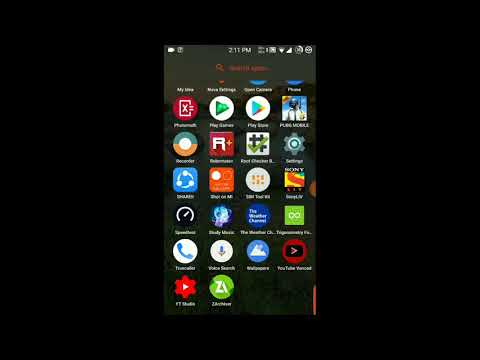
Conţinut
- Cum de a rezolva rău Android Oreo Durata de viață a bateriei
- Nexus 5X Actualizează Impresii și Performanță
Lista problemelor Android 8.1 Oreo include plângeri legate de scurgerea ciudată și gravă a bateriei. Acest ghid vă va arăta cum să remediați o viață necorespunzătoare a bateriei Android Oreo pe un dispozitiv Nexus 5X, Nexus 6P sau Pixel.
Pe măsură ce eliminăm cea mai recentă lansare Android 8.1 Oreo pentru dispozitivele Nexus, auzim despre problemele care afectează sistemul de operare Google.
Am auzit despre Bluetooth rupt, Wi-Fi-ul blocat, probleme cu aplicații, întârziere, și am auzit, de asemenea, despre descărcarea anormală a bateriilor.
Amestecul de scurgere a bateriilor este o problemă extrem de frecventă, în special după o lansare de software majoră. Ne așteptăm ca plângerile legate de viața neplăcută a bateriei să fie ridicate, deoarece mai mulți proprietari de dispozitive Nexus descarcă cea mai nouă versiune Android 8.1 Oreo.
Actualizarea Google nu ar trebui să ucidă bateria telefonului sau a tabletei, astfel încât există o șansă bună ca de fapt altceva, ca o aplicație, să provoace scurgerea.
În timp ce prima dvs. înclinație ar putea fi să intrați în contact cu serviciul de relații cu clienții Google, ar trebui să puteți rezolva problema în doar câteva minute.
Cum de a rezolva rău Android Oreo Durata de viață a bateriei
Acest ghid vă va arăta cum să remediați potențialul rău de viață a bateriei Android 8.0 și Android 8.1 Oreo. Problemele de scurgere a bateriilor pot fi dificile, dar aceste remedii au funcționat bine pentru noi și pentru altele în trecut.
Reporniți dispozitivul
Primul lucru pe care trebuie să-l faceți este să reporniți simplu. Țineți apăsat butonul de alimentare pentru a opri aparatul și apoi țineți apăsat butonul de pornire pentru al reporni. Verificați durata de viață a bateriei pentru îmbunătățiri.
Verificați aplicațiile
Dacă o repornire simplă nu rezolvă scurgerea bateriei, este timpul să vă verificați aplicațiile.
În multe cazuri, o scurgere severă a bateriei este cauzată de o aplicație care a devenit necinstiți. Aplicațiile pot trece, uneori, după ce instalați un nou sistem de operare. Din fericire, Android Oreo are o modalitate foarte ușoară de a verifica performanța aplicațiilor și de a identifica problemele.
Intrați în Setările dvs. și mergeți în secțiunea Baterie. Dacă derulați în jos, veți observa o secțiune care spune "Utilizarea aplicației de la încărcarea completă" cu o listă de aplicații de dedesubt. Acest lucru vă va arăta cât de multă durată de viață a unei aplicații a fost utilizată de la ultima încărcare a telefonului sau a tabletei. O aplicație cu un procentaj ridicat ar putea fi vinovatul tău.
Dacă faceți clic pe o aplicație, veți ajunge pe o pagină dedicată, unde puteți forța oprirea sau dezactivarea aplicației. Încercați să dezactivați o aplicație pentru a vedea dacă aceasta vă ajută bateria. Puteți întotdeauna să reporniți dacă problemele persistă.
Pentru a obține o imagine mai bună a aplicațiilor, atingeți partea de sus a ecranului de pe pagina Baterie, unde vedeți simbolul bateriei. Acest lucru vă va oferi o defalcare mai detaliată a aplicațiilor și a utilizării bateriilor.
Dacă observați ceva neobișnuit, dezactivați sau dezinstalați aplicația în cauză pentru a vedea dacă aceasta vă ajută la revenirea la normal a bateriei.
S-ar putea să încercați, de asemenea, încărcarea în Safe Mode. Acest lucru va dezactiva aplicațiile de la terțe părți și, dacă aveți noroc, vă ajută să eliminați zero la o aplicație.
Treceți la Android Pie
Nexus 5X, Nexus 6P și Pixel C nu vor primi Android 9.0 Pie, însă Pixel, Pixel XL, Pixel 2 și Pixel 2 XL sunt toate eligibile.
Dacă dețineți un dispozitiv Pixel și vă confruntați cu Android 8.1, gândiți-vă la mutarea la Android Pie dacă nu ați făcut-o deja.
Funcția Android Adaptive Battery Pie poate face minuni pentru durata de viață a bateriei.
Utilizați economizor de energie
Dacă sunteți încă în secțiunea Battery (Baterie), puteți încerca să activați funcția de economisire a bateriei Android Oreo (după cum este necesar) și să vedeți dacă aceasta vă ajută.
Economisirea de energie este un mod de alimentare redus care limitează funcțiile care ar putea să vă scurgă telefonul sau bateria tabletei. Când este pornit, va limita vibrațiile, afișajul ambiental, serviciile de localizare și cele mai multe date despre fundal. În afară de acele aplicații, cum ar fi aplicațiile de e-mail și de mesagerie, este posibil să nu se actualizeze decât dacă le deschideți. Este ca un mod de avion cu funcționare mai înalt.
Puteți să-l răsturnați de fiecare dată când o folosiți atunci când începeți să observați scurgerea și când aveți nevoie să conservați câteva puncte procentuale din durata de viață a bateriei.
Forțele de fond limită
Android Oreo 8.1 aduce o caracteristică nouă, care vă permite să forțați limitele de fundal pentru aplicațiile dvs. Acest lucru vă permite să obțineți un mâner pe aplicații agresive cum ar fi Facebook.

Dacă o aplicație acceptă Oreo, această funcție va fi activată automat. Dacă o aplicație nu acceptă încă Oreo, va trebui să forțați limitele de fundal.
Pentru a face acest cap în Setări și în Baterie, apoi apăsați pe o aplicație. Dacă o aplicație nu acceptă încă Android Oreo, ar trebui să vedeți o schimbare a activității de fundal în secțiunea Gestionarea utilizării bateriei. Dacă este pornit, și ar trebui să fie, opriți-l. Acest lucru va împiedica o aplicație să ruleze în fundal.
Acest lucru va limita ce poate face aplicația, de exemplu nu veți primi notificări, dar vă poate ajuta să vă restabiliți durata de viață a bateriei.
Gestionați afișarea
Dacă dispozitivul este treaz, bateria este descărcată. Dacă nu îl folosiți, nu ar trebui să fie treaz.
Android vă oferă controlul asupra timpului în care telefonul sau tableta vor rămâne treaz în timpul perioadelor de inactivitate. Dacă doriți ca telefonul să rămână la 30 de minute de la ultima utilizare a acestuia, puteți face acest lucru, dar nu îl recomandăm.
Accesați Setări și Baterie și derulați până la Sleep. Atingeți-o și faceți o selecție care se potrivește cel mai bine nevoilor dumneavoastră. Dacă doriți să economisiți cea mai mare parte a bateriei, alegeți 15 secunde - 1 minut. De obicei avem setul nostru de 1-2 minute.
Dreptul de deasupra somnului este o funcție numită Luminozitate Adaptivă. Când este pornit, va optimiza afișarea dispozitivului pentru lumina disponibilă. Dacă l-ați dezactivat și nu doriți să ajustați manual ecranul de fiecare dată când intrați într-o cameră nouă, poate doriți să faceți o fotografie.
Opriți afișajul ambiental
Afișajul Ambient Android este o funcție care trimite notificări pe ecran atunci când dispozitivul este blocat. Deși este frumos să vedem ce se întâmplă fără a fi nevoie să deschideți telefonul, aceste notificări pot suporta durata de viață a bateriei. Din fericire, dezactivarea și pornirea afișajului Ambient este ușor.
În Setări apăsați pe Afișare și apoi apăsați pe Avansat în partea de jos. Derulați complet în jos și comutați afișajul Ambient off. Din nou, acest lucru va împiedica ecranul să se trezească când primiți notificări.
Dezactivați serviciile pe care nu le utilizați
În baterie, apăsați în partea de sus unde este simbolul bateriei mari. În aplicațiile de top, acest ecran detaliat al bateriei vă arată cum funcționează sistemul, starea de așteptare în rețea mobilă, telefonul inactiv, Wi-Fi și Bluetooth. Dacă observați că una dintre conexiunile dvs. scade anormal bateria, închideți serviciul în jos.
Când nu utilizați un serviciu, ar fi o idee bună să îl dezactivați. Servicii cum ar fi Bluetooth și GPS pot potența viața bateriei în fundal. Dacă vă aflați într-o zonă cu servicii necorespunzătoare, încercați să dezactivați datele celulare. Telefonul sau tableta dvs. ar putea lucra din greu pentru a obține un semnal și acest lucru poate distruge viața bateriei.
În cazul în care bateria dvs. este într-adevăr luptă, s-ar putea răsturna Mod Airplane pe și ucide toate conexiunile dvs. pentru a vedea dacă ceea ce calmează lucrurile în jos.
Ștergeți datele stocate în memoria cache
De asemenea, vă recomandăm să ștergeți datele stocate în memoria cache. Acest lucru funcționează diferit în Android Oreo.
Accesați Setări și Aplicații și notificări. Selectați Informații despre aplicație și veți primi o listă de aplicații instalate și dezactivate în mod curent pe dispozitiv. Atingeți o aplicație pentru a afișa un nou meniu.
În acest meniu, selectați fila Stocare. Ar trebui să vedeți acum două file, Clear Data și Clear Cache. Atingeți Ștergeți memoria cache pentru a șterge memoria cache a aplicației și a șterge datele pentru a șterge datele.
Downgrade la Android Nougat
Dacă vă mișcați bine actualizarea Android Oreo, puteți încerca să mutați dispozitivul înapoi la Android Nougat.
Downgradarea poate fi consumatoare de timp, dar ar putea ajuta la remedierea viitoare a bateriei Android Oreo. Dacă nu sunteți familiarizați cu procesul de downgrade pentru dispozitivele Nexus / Pixel, aruncați o privire la acest ghid din Forumurile de ajutor Nexus.
Resetare din fabrică
Dacă nu funcționează nimic și nu puteți găsi un remediu în altă parte, puteți încerca să resetați din fabrică telefonul sau tableta.
Resetarea din fabrică a dispozitivului vă va restabili la setările implicite din fabrică și veți șterge totul pe parcursul procesului. Deci, asigurați-vă că ați făcut backup de fișiere importante înainte de a efectua mutarea.
Dacă doriți să resetați din fabrică Nexus sau Pixel, accesați site-ul web Google pentru o scurtă descriere simplă și detaliată.
Cumpărați o baterie
Dacă nu vă supărați banii, ar fi o idee bună să investiți într-o bancă de baterii.
Dacă nu sunteți familiarizați, băncile de baterii sunt mici și ușoare gadget-uri care vă pot oferi multiple taxe în deplasare.
Există tone de opțiuni acolo, dar ne place foarte mult acest Anker Powercore 20100. Este doar 40 dolari acum prin intermediul Amazon cu transport gratuit pentru membrii Prime.
7 lucruri pe care trebuie să le cunoașteți despre actualizarea Nexus 5X din decembrie









